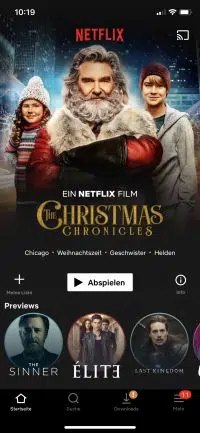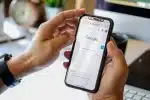Comment utiliser Chromecast ?


Lire également : Hébergement VPS Game Ryzen – comparatif processeur AMD Ryzen et Intel Core
Google Chromecast Source : Google
Le Google Chromecast, en 2013, a été le premier véritable bâton de streaming sur le marché à apporter du contenu d’Internet à un téléviseur non compatible Internet. Depuis un certain temps maintenant, j’ai été autorisé à appeler un Chromecast mon propre. Désormais dans la 3e génération, le Chromecast est également disponible en deux versions différentes (la version audio pure n’est pas illuminée ici). Comme avec Amazon Fire TV Stick, Google Chromecast est disponible en version Full HD normale* et en version 4K*. Ici vous pouvez découvrir ce que le petit dongle peut faire et ce que vous obtenez pour votre argent.
Lire également : Regarder la télévision en direct avec rojadirectatv
Plan de l'article
- Qu’ est-ce qu’il y a dedans ?
- Installation
- Facilité
- Comment puis-je diffuser en continu maintenant ?
- Problèmes ?
- Contrôle vocal ?
- Qu’ est-ce qui manque ?
- Jeux
- Vos propres photos
- Différences de version standard et 4K
- Pour qui Google Chromecast en vaut la peine ?
- Pour qui cela n’en vaut-il pas la peine ?
- Conclusion :
Qu’ est-ce qu’il y a dedans ?
Comme pour tout appareil de streaming, une alimentation est incluse dans le paquet à côté du lecteur principal, le bâton. Contrairement aux concurrents de Chromecast, il n’y a pas de télécommande ici. Google Chromecast est uniquement pris en charge par un Smartphone ou PC (ordinateur portable) contrôlé. Un câble d’extension HDMI n’est pas nécessaire. Le Chromecast est livré avec une extension directe et fixe pour qu’il puisse être facilement connecté à n’importe quel téléviseur doté d’un port HDMI.
Installation
L’ installation du matériel est également très facile avec Google Chromecast. Branchez simplement la clé dans un port HDMI gratuit et connectez le port micro USB de la clé au câble d’alimentation. Maintenant, vous avez le choix pour Chromecast aussi. Si votre port USB du téléviseur apporte 5 V, vous pouvez connecter l’autre extrémité du câble d’alimentation juste là. Si ce n’est pas le cas, le bâton ne fonctionne tout simplement pas. Ensuite, le câble USB doit être connecté directement à l’alimentation incluse. Après cela, l’installation du matériel est déjà effectuée.
Facilité
La configuration de Google Chromecast est également très simple et intuitive. Cependant, pour le Commencez par configurer une application Google appelée Google Home. Ceux-ci peuvent être trouvés dans le magasin respectif de votre téléphone mobile. Après avoir installé l’application, ouvrez-la. L’application reconnaît tous les appareils Google connectés. Sélectionnez le Google Chromecast nouvellement connecté. Sur le téléviseur, vous pouvez maintenant voir l’état actuel de la configuration. La première étape de configuration active consiste à afficher un code d’accès sur votre téléviseur et sur votre téléphone. Si ce code correspond, vous avez sélectionné le bon appareil et pouvez le confirmer sur votre téléphone. Ensuite, demandez sur l’emplacement de l’appareil (salon, chambre à coucher, etc.). Ceci est un aperçu simple si vous utilisez plusieurs appareils Google. Après cela, vous pouvez donner un nom au périphérique actuel. Dans l’étape suivante, vous allez sélectionner le Wi-Fi. Conseil ! Définissez l’option « Utiliser ce Wi-Fi pour configurer les futurs appareils. » Sinon, Google enverra le mot de passe Wi-Fi à Google. Qui ne se soucie pas est, bien sûr, il peut également confirmer. C’était toute l’installation. Facile à manipuler et facile pour tout le monde.
Comment puis-je diffuser en continu maintenant ?
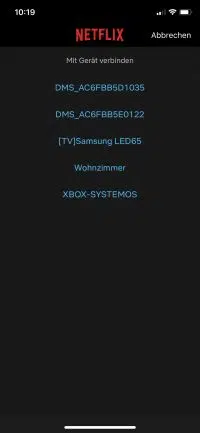
Vous pouvez également transférer certaines choses depuis votre PC. Si vous utilisez le navigateur Google Chrome, vous pouvez transférer l’écran du navigateur vers le téléviseur. Des applications telles que le lecteur multimédia VLC populaire prennent également en charge la fonction Google Stream.
Problèmes ?
Parfois, la connexion entre l’application et Chromecast peut rompre. Chromecast continue à diffuser en continu, mais si vous reconnectez votre téléphone, le flux sélectionné peut recommencer. Pour moi, cela arrive souvent dans l’arbre de l’application NBA Gametime re-live regarder des jeux.
Contrôle vocal ?
Je ne suis pas un grand fan de Contrôle vocal sur Chromecast, mais cela fonctionne. La chose la plus simple est avec un Google Home Mini, mais c’est également possible avec le smartphone. Toutefois, vous devez lier les applications que vous souhaitez à Google. La fonction vocale se trouve dans l’application Google Home et commence par toucher l’icône colorée du microphone. Par exemple, si vous dites « ouvrir Netflix et jouer (titre du film) », un message s’affiche indiquant que Google a toujours besoin de données de votre part. Suivez les instructions et liez votre compte. Après cela, le contrôle fonctionne également via une entrée vocale. Cependant, je trouve cette approche à nouveau limitable en termes de protection des données. Mais c’est à tout le monde, bien sûr.
Qu’ est-ce qui manque ?
Malheureusement, la plus grande drifle est le manque de support Amazon Prime Video . En raison du litige entre les deux sociétés, Amazon a cessé le support Chromecast de leur application. De plus, vous ne pouvez pas télécharger Google Chromecast sur Achetez Amazon.
Jeux
Il y a aussi beaucoup de jeux pour Google Chromecast. Le plus souvent, ce sont des mini-jeux multijoueurs qui sont contrôlés par téléphone mobile. Semblable à la célèbre Nintendo Wii, le téléphone ici fonctionne souvent comme un contrôle de mouvement. Des jeux de quiz peuvent également être joués ici dans une ambiance conviviale depuis le canapé. Cependant, Chromecast ne peut pas suivre avec d’autres bâtons et stations quand il s’agit de jeux lourds graphiques. En raison du manque de performances matérielles (qui, cependant, est en streaming pour la tâche principale, ce qui n’est absolument pas nécessaire ici), Google Chromecast repousse ses limites ici très rapidement.
Vos propres photos
Vos propres photos peuvent également être diffusées sur la télévision. Étant donné que Google Chromecast ne traite pas les données seul, il fonctionne mieux avec le service de cloud photo de Google, Google Photos. Dans l’application correspondante, vous trouverez également sur la droite, de sorte que vous pouvez facilement présenter vos meilleurs souvenirs sur le téléviseur.
Différences de version standard et 4K
Techniquement, il n’y a pas de grandes différences entre ces deux bâtons. La différence la plus importante et la plus importante est simplement le nombre maximum de pixels qui peuvent être reproduits. Alors que le bâton 3ème génération de série est doté de la technologie Full HD, le Chromecast Ultra offre une résolution 4K. Sinon, les données techniques sont presque identiques.
Pour qui Google Chromecast en vaut la peine ?
Ici aussi, un achat vaut la peine, surtout pour toute personne qui n’a pas de Smart TV. En lançant chaque application depuis mon téléphone ou mon PC, la manipulation est extrêmement simple et rapide. Pour ce faire, le Google Chromecast Stick n’est pas si vulnérable aux signes techniques du vieillissement. Alors que d’autres bâtons finissent par atteindre les limites en raison de la croissance des applications et du système d’exploitation, Chromecast rend quelques applications plus puissantes et système d’exploitation années comme aujourd’hui. Recevoir et transférer des données. En conséquence, le Chromecast devrait continuer à fonctionner en douceur et rapidement à l’avenir. Bien sûr, le Chromecast exécute également un système d’exploitation et il y a des mises à jour là aussi, mais je ne suis pas familier avec un appareil de première génération qui est devenu extrêmement lent.
Si vous possédez une Smart TV, un Chromecast peut toujours être utile. Il existe de nombreuses applications optimisées pour Chromecast et surtout prises en charge qui ne sont pas disponibles sur une Smart TV. C’est aussi la raison pour laquelle j’ai principalement acheté le Google Chromecast. Pendant ce temps, j’utilise le bâton pour toutes les activités de streaming dans le salon.
Pour qui cela n’en vaut-il pas la peine ?
devriez également vous abstenir d’acheter Google Stick si vous voulez seulement regarder les suspects habituels portails de streaming tels que Netflix, Maxdome etc. et avoir un téléviseur intelligent. Si vous êtes également Amazon Prime Utilisateur vidéo ou membre Prime, n’a pas de Smart TV, puis en raison du manque de soutien de l’application, Je ne recommande certainement pas d’acheter Google Chromecast, mais Fire TV Stick Vous .
Conclusion :
Chromecast de Google offre presque tout ce que le cœur de streaming désire. Installation facile, contrôle facile et beaucoup de prise en charge des applications. Pour moi personnellement, il s’agissait d’une simple acquisition pour des raisons de commodité. Je ne voulais plus constamment connecter mon ordinateur portable au téléviseur via HDMI à cause des jeux NBA. Donc je cherchais une solution. Et le Chromecast les offre. Maintenant, même si mon téléviseur est un téléviseur intelligent, j’utilise tout le streaming (sauf Amazon Prime) via Chromecast. Il est rapide, fiable et vraiment pratique à contrôler. Wehrmutdruphen est aussi pour moi, le manque de soutien Amazon. Parce que l’application Smart TV d’Amazon se bloque plus souvent (au moins pour moi). Si vous pouvez vous passer de cette application, le Chromecast est un produit haut de gamme pour moi car je peux facilement diffuser du contenu non seulement à partir de mon téléphone, mais aussi sur un PC.